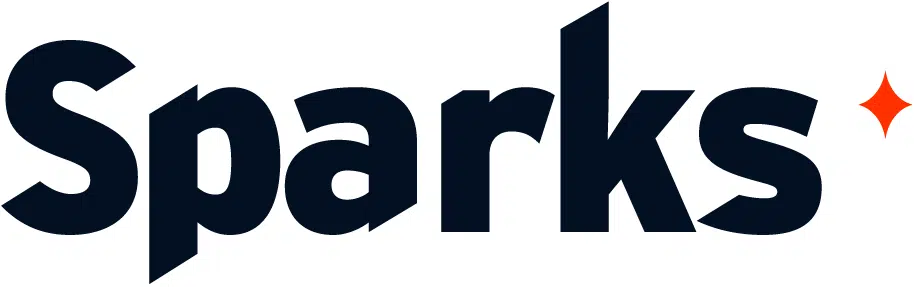Formation Revit Structure : Initiation
Public admis
- Salarié en Poste
- Demandeur d'emploi
- Entreprise
- Etudiant
Financements
Eligible CPF Votre OPCO Financement personnelObjectifs de la formation
Après avoir appris la logique du BIM et l'utilisation des outils de conceptions de Revit, cette formation vous propose d'apprendre à utiliser Revit dans le métier Structure.| Tarif |
A partir de 2 475,00 € |
| Durée | 5 jour(s) |
| Modes |
|
| Sessions | |
| Lieux | Partout en France |
| Tarif |
A partir de 2 475,00 € |
| Durée | 5 jour(s) |
| Modes |
|
| Sessions | |
| Lieux | Partout en France |
Description
Programme
Découvrir Revit
Connaître son histoire
Connaître ses fonctionnalités
Comprendre ses différentes utilisations
Distinguer les différents formats de fichiers
Les formats de Revit : .RVT, .RTE, .RFA, .ADSK
les formats d'échanges :DWG, DXF, .FBX. Et les formats .IFC
Utiliser l’interface de Revit
Utiliser la barre de menu
Utiliser le ruban
Comprendre la zone graphique
Utiliser le panneau de propriétés
Utiliser le panneau d'arborescence du projet
Situer les fondamentaux du logiciel
Utiliser l’espace de travail
Configurer des unités
Configurer des accrochages et incrémentations
Naviguer dans les vues nommées
Naviguer dans l'espace graphique
Zoom
Panoramique
Orbite, orbite libre et continue
Boussole 3D
Disque de navigation
Modifier le style visuel
Utiliser les informations contextuelles
Maîtriser les cotes temporaires
Ajuster le niveau de détail de la vue active
Atelier : naviguer dans le projet par défaut de Revit
Intégrer l’arborescence de Revit
Naviguer dans d'arborescence du projet
Renommer ou supprimer une vue
Comprendre pourquoi dupliquer les vues
Atelier : observer les arborescences en fonction des types de projet
Simplifier les sélections
Utiliser la sélection rectangulaire
Ajouter ou supprimer des éléments de la sélection
Affiner une sélection dans la vue
Maîtriser la sélection des occurrences
Enregistrer une section
Charger une sélection
Modifier une sélection
Atelier : sélectionner des catégories d’éléments dans Revit
Différencier les projets des familles
Différencier un projet et une famille
Créer un nouveau projet
Découvrir le gabarit Architecture
Découvrir le gabarit Construction
Définir le nombre d'étages du projet
Créer et renommer les niveaux
Comprendre les options de l'outil de création de niveaux
Créer des vues en plans correspondantes
Supprimer un niveau et la vue correspondante
Observer les répercussions dans le panneau d'arborescence du projet
Créer un quadrillage sur le premier niveau
Comprendre les caractéristiques de l'affichage
Repositionner, renommer les lignes
Propager le quadrillage sur les autres niveaux
Créer une vue d’élévation
Maîtriser les options des puces d’élévation
Atelier : créer et organiser plusieurs niveaux et un quadrillage
Définir la visibilité dans Revit
Utiliser les niveaux en fond de plan
Utiliser la plage de vue
Utiliser la zone cadrée
Afficher ou masquer des objets
Gérer la propriété visibilité graphisme
Insérer une sélection enregistrée dans les filtres de la visibilité graphisme
Atelier : Afficher et masquer des catégories, des éléments dans les différentes vues de Revit
Utiliser les outils de conception basiques de Revit
Maîtriser les esquisses et les lignes de modèles
Utiliser des esquisses
Utiliser des modèles pour définir une zone de travail
Utiliser les outils de dessin, barre d'options contextuelles et barre d'état :
Ligne, rectangle, polygones inscrits et circonscrits, arcs, spline, ellipse, ellipse partielle
Utiliser l’outil de sélection
Maîtriser les contraintes de l'espace esquisse
Utiliser les modificateurs
Déplacer, copier, orienter, aligner, miroir axe / dessin, décaler en valeur numérique / en valeur graphique, échelle, ajuster / prolonger en angle, ajuster / prolonger un élément / plusieurs éléments; scinder un élément, scinder avec un espace
Utiliser les réseaux
Réseau linéaire associatif, réseau polaire associatif, modification du réseau, dégrouper un réseau associatif
Verrouiller ou déverrouiller un objet
Copier et appliquer les propriétés d'un objet à d'autres objets
Utiliser l'outil mur
Différencier mur porteur et mur architectural
Découvrir les barres d'options contextuelles et barre d'état
Définir la hauteur du mur par contrainte : niveaux / hauteur / plan de travail
Justifier les murs
Chaîner
Choisir un type de mur dans la famille système
Utiliser les informations objets
Utiliser les poignées de contrôles des objets
Utiliser les accroches par rapport aux composants du mur
Modifier un profil de mur
Observer les conséquences sur les contraintes
Redéfinir le profil
Travailler les jonctions de murs
Créer des réservations dans les murs et les sols
Utiliser les différents types d'ouvertures
Choisir le type d'ouverture
Ajuster la position
Ajuster les contraintes
Atelier : créer une réservation dans un mur et un sol
Créer des sols
Différencier les types de sol : architectural, plancher, sol par face, sol bord de dalle
Naviguer entre les rubans architecture / ruban structure
Sélectionner ou charger la famille en fonction des besoins
Utiliser la barre d'options contextuelles et barre d'état
Utiliser l’esquisse du sol
Appliquer le sol à plusieurs niveaux
Ouvrir des cages de planchers
Choisir un plancher de contrainte inférieure
Définir la contrainte supérieure
Appliquer des coupes dans les vues nommées
Modifier leurs sens et profondeurs
Basculer sur la vue de coupe
Nommer les coupes
Atelier : créer une coupe dans un bâtiment afin d’attacher des dalles à des murs
Employer les composants sur Revit
Utiliser l’outil poteau
Distinguer les poteaux architecturaux et porteurs
Choisir les types de poteaux dans la famille par défaut
Importer une famille
Utiliser la barre d'options contextuelles et barre d'état
Définir le plan d'étage inférieur
Définir le plan d'étage supérieur
Comprendre le comportement par rapport au quadrillage
Comprendre le comportement par rapport aux murs existants
Utiliser les poteaux porteurs
Choisir le type de poteaux
Maîtriser la barre d'options contextuelles et la barre d'état
Définir la profondeur
Définir la hauteur
Utiliser les poutres
Choisir le type de poutre
Utiliser la barre d'options contextuelles et barre d'état
Définir un niveau de départ
Définir un niveau d’arrivée
Atelier : placer des poteaux ainsi que des poutres sur un bâtiment
Utiliser l’outil escalier
Découvrir les différents types d'escaliers : par composant, par esquisse
Choisir un type de composant : escalier droit, en colimaçon, tournant balancé, en U
Utiliser la barre d'options contextuelles et barre d'état
Poser un escalier droit
Définir un plan d'étage inférieur
Définir un plan d'étage supérieur
Esquisser à la volée en fonction du nombre de contre-marches décomptées
Sélectionner le type et ajouter des garde-corps
Positionner
Utiliser les poignées de contrôles
Inverser le sens de montée
Comprendre les propriétés
Comprendre les modifications
Atelier : réaliser un escalier droit, en colimaçon, en tournant balancé, en U. Choisir le bon escalier pour chaque bâtiment
Utiliser l’outil rampe d’accès
Découvrir les différents types de rampes
Créer son propre type de rampe
Gérer l’inclinaison de la rampe
Poser une rampe
Définir un plan d'étage inférieur
Définir un plan d'étage supérieur
Positionner
Utiliser les poignées de contrôles
Inverser le sens de montée
Comprendre les propriétés
Comprendre les modifications
Atelier : créer et positionner des rampes d’accès
Intégrer l’annotation sur Revit
Poser et personnaliser les cotations
Comprendre les cotes temporaires
Paramétrer des cotes temporaires
Modifier des lignes d'attaches
Modifier le statut des cotes temporaires en cotes permanentes
Utiliser le ruban annoter
Différencier les différents types de cotations : Alignée, linéaire, radiale, longueur d'arc, cotes d'élévations
Basculer entre les accroches
Gérer les familles systèmes de cotes
Créer son propre style de cotes
Modifier les styles graphiques des cotes
Travailler avec les textes de substitutions
Coter dans les différentes vues
Atelier : coter les différentes vues en prenant compte des réservations des murs
Regrouper différentes vues et nomenclatures dans une présentation
Travailler avec les feuilles
Créer de nouvelles feuilles
Choisir un cartouche
Charger une famille de cartouche
Charger cette nouvelle feuille dans un projet
Renseigner le cartouche
Insérer le choix de la vue
Modifier le cadrage de la vue
Insérer une deuxième vue
Insérer et aligner des vues de coupes
Documenter la vue avec des nomenclatures
Travailler avec les cartouches
Modifier une famille de cartouche
Modifier les informations du cartouche
Insérer un logo
Atelier : créer plusieurs feuilles incluant différentes vues en plan, coupe et élévations, afin de créer des plans de coffrage
Créer et personnaliser les nomenclatures
Créer une nouvelle nomenclature
Choisir des champs
Trier et regrouper ses différents champs
Mettre en page la nomenclatures
Filtrer la nomenclature
Insérer une deuxième vue
Maîtriser les particularités des feuilles dans Revit
Importer une famille de jeu de feuilles
Nommer les feuilles
Placer une vue dans la présentation
Exporter les feuilles
Choisir des feuilles à exporter
Configurer l’impression
Atelier : exporter un PDF regroupant les plans et nomenclatures d’un bâtiment
Passage de la certification (si prévue dans le financement)
Prérequis
Public
Ces formations pourraient vous intéresser
Objectifs de la formation
A l'issue de cette formation, vous serez capable de :
- Utiliser les principaux outils propres à AutoCAD Mechanical.
| Tarif |
A partir de 1 530,00 € |
| Durée |
3j / 21h |
| Modes |
|
Objectifs de la formation
- Découvrir les techniques rédactionnelles journalistiques
- Dégager le message essentiel
- Utiliser un style compréhensible et attractif
- Rédiger pour le print et pour le web
| Tarif |
Contacter l'organisme |
| Durée |
Nous contacter |
| Modes |
|
Objectifs de la formation
- Expliquer la structure du système français de protection de l'enfance
- Appréhender la prise en charge de l'enfant au sein du dispositif de protection de l'enfance
- Utiliser les outils à destination des professionnels de la protection de l'enfance
| Tarif |
A partir de 1 430,00 € |
| Durée |
2 jours |
| Modes |
|
Objectifs de la formation
A l'issue de cette formation, vous serez capable de :
- Développer, déployer et maintenir un site Internet / Intranet
- Mettre en place des interactions fortes avec les utilisateurs finaux
- Réaliser un site référençable.
| Tarif |
Contacter l'organisme |
| Durée |
4j / 28h |
| Modes |
|
Maîtrisez l’intermédiation en assurance : relation commerciale et conformité - E-learning + coaching
Proposé par DEMOSObjectifs de la formation
- Découvrir la pratique de la relation commerciale lors de la vente de produits d’assurance
- Connaître l’organisation et les structures du secteur de l’assurance en France
- Connaître les principes généraux des assurances de dommages et de responsabilité
- Maîtriser le cadre légal de l’activité d’agent général d’assurance
- Connaître les techniques de communication, de négociation et l’approche client/besoin
| Tarif |
A partir de 1 190,00 € |
| Durée |
23 heures |
| Modes |
|
Objectifs de la formation
- Identifier les cas dans lesquels la qualification de marchand de biens doit être retenue
- Déterminer le résultat fiscal du marchand de biens
- Analyser le régime de TVA et les droits d'enregistrement applicables aux opérations d'un marchand de biens
| Tarif |
A partir de 1 294,00 € |
| Durée |
1 jour |
| Modes |
|
Objectifs de la formation
- Evaluer les attraits et les risques associés aux investissements dans des dettes non cotées finançant de l’immobilier
- Classer les différents types de dettes et identifier les points de vigilance qu’un investisseur ou un contrôleur des risques doit connaître
- Prendre en compte les différents types de risque amont
- Estimer la valeur des dettes non cotées
| Tarif |
Contacter l'organisme |
| Durée |
Nous contacter |
| Modes |
|
Objectifs de la formation
- Connaître les principes de base d’AirTable en No Code/Low Code
- Comprendre les différentes structures de bases de données
- Mettre en oeuvre des automatisations et des flux de travail efficaces
- Intégrer AirTable avec d’autres outils et applications
- Résoudre les problèmes courants liés à la gestion de bases de données
| Tarif |
A partir de 1 200,00 € |
| Durée |
2 jours |
| Modes |
|
Objectifs de la formation
- Cerner les enjeux et principales étapes d'une démarche de responsabilité sociétale des entreprises (RSE)
- Construire un plan d'actions pour mettre en place une démarche RSE au sein de son organisation
- Analyser les principales exigences de la norme ISO 26000 pour évaluer et améliorer sa démarche
- Identifier les principaux thèmes et étapes du processus d'élaboration du reporting extra-financier
| Tarif |
A partir de 4 940,00 € |
| Durée |
7 jours |
| Modes |
|
Objectifs de la formation
Prendre en compte l'accessibilité numérique aux différentes étapes d'un projet digital| Tarif |
A partir de 675,00 € |
| Durée |
1j / 7h |
| Modes |
|